Превръщаме обикновен телевизор в умна телевизия. Преглед на префикса Smart-Sewer Smart Android HD2

- 2822
- 917
- Ms. Jimmie Douglas
Съдържание
- Какво е Smart-TV префикс на Android?
- Преглед на Defender Smart Android HD2
- Свързване на префикса на Prefender Smart Android HD2
- Функционалността на настройките на Android TV от Defender
- След думи
Наблюдавам статии на сайта, които поне по някакъв начин са свързани с интелигентните телевизионни телевизори и разбирам, че темата е по -популярна от всякога. Удобно: Включете телевизора - и тук имате браузър за посещение на сайтове, онлайн видео, игри, социални мрежи. Малко вероятно е някой да спори с факта, че телевизорите с Smart TV имат бъдеще. Разбира се, те няма да заменят компютъра, но като устройство за забавление са перфектни.
 Възможността да гледате онлайн видео, да играете игри и да посещавате уебсайтове в съвременните смарт телевизори. Но ако вече сте използвали Smart TV, без значение кой производител: LG, Samsung, Sony или други, тогава трябва да се съгласите - технологията все още е влажна. Нещо виси през цялото време, отвръща се от интернет, онлайн видеото не се възпроизвежда и t. Д. Можете да го използвате, но не всичко е толкова гладко, колкото изглежда на пръв поглед и как можете да ви кажете в магазина.
Възможността да гледате онлайн видео, да играете игри и да посещавате уебсайтове в съвременните смарт телевизори. Но ако вече сте използвали Smart TV, без значение кой производител: LG, Samsung, Sony или други, тогава трябва да се съгласите - технологията все още е влажна. Нещо виси през цялото време, отвръща се от интернет, онлайн видеото не се възпроизвежда и t. Д. Можете да го използвате, но не всичко е толкова гладко, колкото изглежда на пръв поглед и как можете да ви кажете в магазина.
Друго нещо е функционалността на мобилната операционна система Android. Би било хубаво, ако функционалността на интелигентната телевизия беше направена в тази система. Вярно ли е? Например, броят на програмите и игри за Android, които могат да бъдат инсталирани с Google Play, никога няма да се сравнява с LG Smart и World World Store, който е в LG Smart TV. Е, кой има телефон или таблет на Android, разберете какво имам предвид.
Беше неразумно да се мисли, че всички възможности на Android не могат да се използват по телевизори. По същия начин, вероятно, компании, които разработват цифрова технология и създават стена от мисълта на префиксите. В тази статия ще разгледаме една от тези конзоли от Defender. Нарича се Defender Smart Android HD2. Статията трябва да е интересна предимно за тези, които имат телевизори без смарт телевизия. Или които не отговарят на възможностите и функционалността на Smart TV. Но така искам да гледам филм в интернет или от флаш устройство, да отида в социални мрежи, да играя игри - и всичко това на телевизионния екран.
Какво е Smart-TV префикс на Android?
По правило това е малко устройство, което е свързано към HDMI TV наклона и работи в операционната система Android. Префиксът се храни или от адаптера, който може да бъде включен в изхода, или от USB-таблицата на телевизора. В самия префикс, както например в таблета, процесор, RAM, вграден Wi-Fi, Bluetooth и т.н., е инсталиран. Д. Това е доста таблет, само без екран. Телевизорът е екран.
Префиксът може да се извърши с помощта на конвенционална клавиатура и мишка. Можете да свържете безжични устройства, което е много по -удобно или чрез Bluetooth. Например, свързах безжична слушалка. Мога да кажа, че за да контролирам такъв андроид, съдебен изпълнител е достатъчен и една мишка е достатъчна. Има и специални дистанционни контроли въздушна мишка.
Има дори модели с вградени -в камери и микрофони, за комуникация в Skype. Например, Defender Smart Call HD2. Между другото, Smart Call HD2 може да бъде свързан към стари телевизори, които нямат HDMI. И се свързва с така наречения "лале" (композитен AV изход). Дистанционно от въздушна мишка.
Какво ще е необходимо за свързване на конзолата Smart-TV към телевизора?
- Самият префикс. Без него, никъде 🙂
- Телевизия с HDMI дял
- Обикновена компютърна мишка и/или клавиатура за управление на префикс Android (ако няма дистанционно управление).
Преглед на Defender Smart Android HD2
Нека разгледаме по -отблизо всичко с примера на Defender Smart Android HD2.
Можете да си купите префикс в официалния онлайн магазин на Defender на http: // www.Защитник.Ru/продукти/мултимедия/smarttvaccessory/smart-android-hd2/. Defender Smart Android HD2 се продава в такава малка и красива кутия:
 На кутията можете да видите основните функции и зад техническите характеристики. Ето основните:
На кутията можете да видите основните функции и зад техническите характеристики. Ето основните:
- Дву сърце.6 GHz
- Mali 400MP графичен ускорител
- Android 4.2
- 1 GB RAM RAM
- 4 GB вътрешна памет
- Възможно е да свържете microSD до 32 GB
- Wifi 802.11 b/g/n и Bluetooth
- 2 пълноправен USB конектор за свързване на флаш устройства и други периферия.
Други характеристики могат да бъдат намерени на официалния уебсайт. Префиксът работи много бързо, филмите и игрите остават без проблеми. За съжаление, сега няма начин да тествам някаква мощна игра, като Asphalt 8, но определено ще опитам.
Оборудване
В комплекта ще намерите префикса на Defender Smart Android HD2, адаптер за захранване, HDMI аксесоар, малки инструкции, гаранция и захранващ кабел с допълнителен USB-депозит.
 Както вече писах, префиксът е свързан към HDMI TV наклона. Може да бъде свързан както директно, така и чрез удължителния кабел. Захранващият кабел (MicroUSB конектор) също е свързан към префикса, който има друг пълен USB конектор. Има конектор за свързване на MicroSD карти и друг пълен USB (само две USB-Sketches за свързване на флаш устройства, клавиатури, мишки, външен HDD и др. Д.). Индикатор, който свети по време на работата на устройството.
Както вече писах, префиксът е свързан към HDMI TV наклона. Може да бъде свързан както директно, така и чрез удължителния кабел. Захранващият кабел (MicroUSB конектор) също е свързан към префикса, който има друг пълен USB конектор. Има конектор за свързване на MicroSD карти и друг пълен USB (само две USB-Sketches за свързване на флаш устройства, клавиатури, мишки, външен HDD и др. Д.). Индикатор, който свети по време на работата на устройството.
 Всичко се събира здраво, кабелите са нормални по дължина.
Всичко се събира здраво, кабелите са нормални по дължина.
Свързване на префикса на Prefender Smart Android HD2
Първо свързах този телевизор на малък 24-инчов LG телевизор. Свързах силата с USB телевизора. Позволете ми да ви напомня, че ако няма USB във вашия телевизор, тогава префиксът може да бъде включен в изхода чрез адаптера за захранване, който е включен.
 Свързах безжичен адаптер за мишка с една от USB отговорност, така че да можете да контролирате възстановяването на Android. И във втория свързвах флаш устройството, за да проверя как отиват филмите.
Свързах безжичен адаптер за мишка с една от USB отговорност, така че да можете да контролирате възстановяването на Android. И във втория свързвах флаш устройството, за да проверя как отиват филмите.
 Седях малко и разбрах, че би било по-удобно за 32-инчов телевизор. Премести се в телевизията LG 32LN575U.
Седях малко и разбрах, че би било по-удобно за 32-инчов телевизор. Премести се в телевизията LG 32LN575U.
 Свързваме всичко, включваме захранването на кутията на Set -Top (ако захранването от USB, тогава тя ще се включи с телевизора). На телевизора трябва да изберете HDMI, към който сте свързвали префикса. В противен случай изображението няма да се появи. На LG TVS това става чрез натискане на бутона Вход. Тогава просто трябва да изберете активен HDMI (ако има няколко по телевизията).
Свързваме всичко, включваме захранването на кутията на Set -Top (ако захранването от USB, тогава тя ще се включи с телевизора). На телевизора трябва да изберете HDMI, към който сте свързвали префикса. В противен случай изображението няма да се появи. На LG TVS това става чрез натискане на бутона Вход. Тогава просто трябва да изберете активен HDMI (ако има няколко по телевизията).
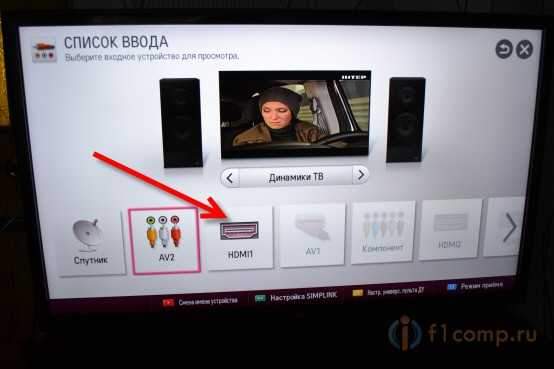 Ако префиксът вече е зареден, тогава ще видите главния екран. Не, това не е обикновен андроид 4 настолен плот.2. Има специална черупка, която между другото е много удобна за използване. Тя изглежда така:
Ако префиксът вече е зареден, тогава ще видите главния екран. Не, това не е обикновен андроид 4 настолен плот.2. Има специална черупка, която между другото е много удобна за използване. Тя изглежда така:
 Нека разгледаме функционалността и възможностите.
Нека разгледаме функционалността и възможностите.
Функционалността на настройките на Android TV от Defender
На главния екран има 6 раздела. Съветвам ви първо да отидете на Настройка (Настройки) За да се свържете с Wi-Fi (ако имате Wi-Fi мрежа), конфигурирайте време и т.н. Д. Настройките не се различават от тези на таблета или смартфона.
Свързах се с безжичната мрежа без проблеми (можете да се свържете според тези инструкции). Мрежите държат префикса добре и стабилен.
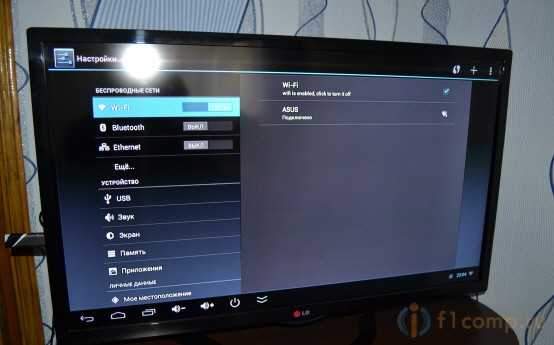 Забелязах само един проблем обаче, този проблем е по -скоро Android. Ако времето и датата са неправилно конфигурирани, сивата Wi-Fi икона ще свети (както на моята снимка по-горе, в долния десен ъгъл), а интернет няма да работи в Google Play. Това е популярен проблем на всички устройства с Android, за които наскоро написах в отделна статия: Сива Wi-Fi икона на таблета Android или телефон. Google Play (Play Market) не работи.
Забелязах само един проблем обаче, този проблем е по -скоро Android. Ако времето и датата са неправилно конфигурирани, сивата Wi-Fi икона ще свети (както на моята снимка по-горе, в долния десен ъгъл), а интернет няма да работи в Google Play. Това е популярен проблем на всички устройства с Android, за които наскоро написах в отделна статия: Сива Wi-Fi икона на таблета Android или телефон. Google Play (Play Market) не работи.
Следователно, правилно конфигурирайте датата и часа. Инсталирайте вашата часова зона. И тъй като тези параметри, както го разбирам, се спускат след пълно прекъсване на захранването от префикса, е по -добре да инсталирате автоматична настройка от мрежата.
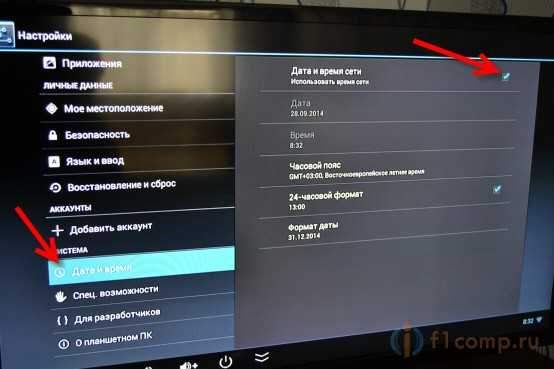 В настройките, в раздела Екран, Можете да изберете разделителната способност на екрана и честотата на актуализиране. Останалите настройки са почти същите като на други устройства с Android.
В настройките, в раздела Екран, Можете да изберете разделителната способност на екрана и честотата на актуализиране. Останалите настройки са почти същите като на други устройства с Android.
Нека разгледаме останалите 5 секции, които могат да бъдат избрани на главния екран.
Медия
В този раздел ще намерите програми, с които можете да гледате филми от паметта на устройството, картата с памет или флаш устройство, да гледате снимки или да слушате музика от интернет.
 Можете да гледате видеото, като използвате вече инсталирания плейър MX. Мисля, че това е най -добрият играч за Android. През цялото време по телефона го използваха. Веднага щом свържете флаш устройство или карта с памет, на която има видео, той веднага ще се появи в MX Player. Няма нужда да го търсите от папки.
Можете да гледате видеото, като използвате вече инсталирания плейър MX. Мисля, че това е най -добрият играч за Android. През цялото време по телефона го използваха. Веднага щом свържете флаш устройство или карта с памет, на която има видео, той веднага ще се появи в MX Player. Няма нужда да го търсите от папки.
 Филмите отиват отлично.
Филмите отиват отлично.
Телевизия
Ако отворите телевизионната папка на главния екран, тогава ще видите вече инсталирани програми за гледане на онлайн видео, YouTube и Zoomby, където ще намерите много филми и сериали.
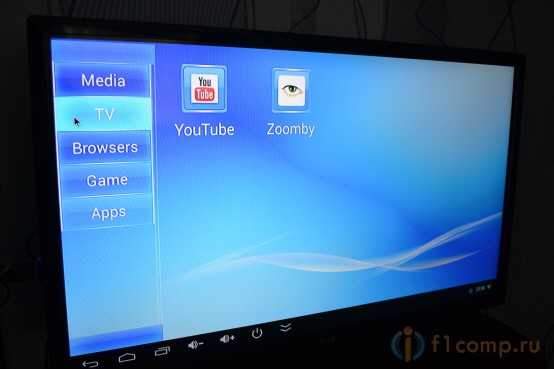 YouTube изглежда така:
YouTube изглежда така:
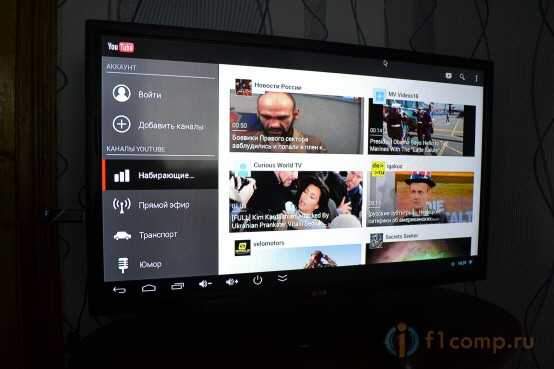 Продължавай.
Продължавай.
Браузъри
Има програми, с които можете да отидете в интернет, да седнете в социалните мрежи, да изтегляте файлове и т.н. Д.
 Разбира се, отиваме на f1comp.ru 🙂
Разбира се, отиваме на f1comp.ru 🙂
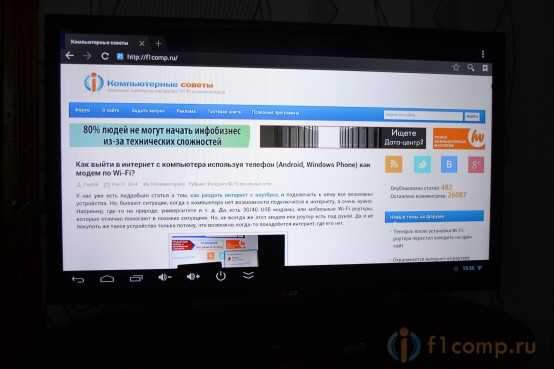 Ако не ви харесва стандартният браузър, тогава в секцията Приложения Има Google Chrome. За социалните мрежи можете да инсталирате официални приложения с Play Market. Vkontakte, Twitter, Facebook, всичко това е там.
Ако не ви харесва стандартният браузър, тогава в секцията Приложения Има Google Chrome. За социалните мрежи можете да инсталирате официални приложения с Play Market. Vkontakte, Twitter, Facebook, всичко това е там.
Игра
Там ще намерите две зададени игри: Angry Birds и да отрежете ROP.
 Играх малко в Angry Birds.
Играх малко в Angry Birds.
 Приложения
Приложения
Е, в последния раздел ще намерите много инсталирани полезни програми, сред които има ES диригент и изследовател за управление на файлове, както и програми за работа с поща, карта, календар, пазар на игра и т.н. Д.
 Разбира се, не забравяйте за стотици хиляди приложения и игри, които можете да инсталирате с Play Market.
Разбира се, не забравяйте за стотици хиляди приложения и игри, които можете да инсталирате с Play Market.
Все още трябва да обърнете внимание на центъра на известията в долния десен ъгъл. Има часовник, състояние на връзка с Wi-Fi и други известия. Например за свързване на USB флаш устройство.
 И в левия ъгъл можете да видите панела, на който има бутони „гръб“, „Начало“, „Преглед на разширени приложения“, „Контрол на силата на звука“, „Изключване на префикса“ (преход към режим на изчакване) и The Бутон, който ви позволява да завъртите този панел.
И в левия ъгъл можете да видите панела, на който има бутони „гръб“, „Начало“, „Преглед на разширени приложения“, „Контрол на силата на звука“, „Изключване на префикса“ (преход към режим на изчакване) и The Бутон, който ви позволява да завъртите този панел.
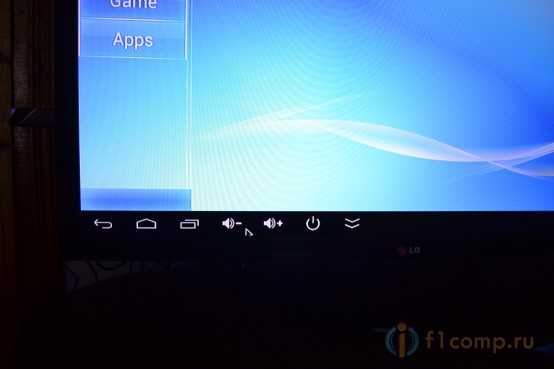 Напълно изключете Defender Smart Android HD2, както го разбирам, не можете. Кликнете върху бутона за изключване и прехвърлете префикса в режима на изчакване. Тя ще "се събуди" веднага щом преместите мишката.
Напълно изключете Defender Smart Android HD2, както го разбирам, не можете. Кликнете върху бутона за изключване и прехвърлете префикса в режима на изчакване. Тя ще "се събуди" веднага щом преместите мишката.
Ако префиксът яде от USB телевизора, тогава той ще се изключи и ще включи телевизора. Ако тя яде от изхода, мисля, че можете да я оставите включена.
Например, използвате Defender Smart Android HD2 и искате да гледате телевизия: Просто преминавайте към телевизионен режим, като изберете желаното видео на телевизора. Когато искате да преминете отново към конзолата, изберете желания HDMI.
След думи
Много ми хареса Prefender Android HD2. Като цяло, самата възможност да получите цялата функционалност на Android на телевизор е много готина. Мога да кажа с увереност, че нито един телевизор с Smart TV, нито един производител, не може да се сравнява с възможностите на Defender Smart Android HD2.
Ако се интересувате от моето мнение: По-добре е да си купите добър телевизор без интелигентен телевизор, а не да преплащате самата технология, вграден Wi-Fi и други функции и в допълнение да купите настройка на Android. Повярвайте ми, така че ще получите много повече възможности за забавление и дори да работите. Може би нещо ще се промени с течение на времето и телевизионните производители ще приведат на ум Smart TV, ще има повече приложения в техните магазини, но в момента купуването на устройство като Defender Smart Android HD2 ми се струва най -добрият вариант.
Ще бъде интересно да видите мнението си за подобни устройства. Как използвате Smart възможностите на вашия телевизор? Всичко ви подхожда на всичко? Можете да споделите в коментарите.
- « Сива икона на Wi-Fi мрежа на таблета Android или телефон. Google Play (Play Market) не работи
- Как да направя работа на лептоп удобна? »

